ストレッチとは
オブジェクトを伸ばしたり縮めたり出来ます。
円、楕円、ブロックなどストレッチ出来ないオブジェクトもあります。
YouTubeでも解説していますのでご覧ください。
実践
アイコンまたはメニューからコマンドを実行する場合は画像を参考にしてください。
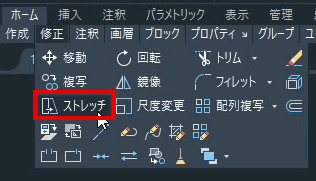
ツールパレットー修正ーストレッチ
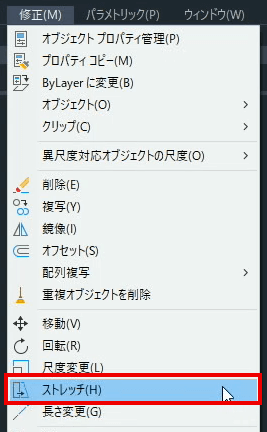
メニューー修正ーストレッチ
キーボード入力の場合は[STRETCH]とコマンドラインに入力します。
キーボート入力手順
1 STRETCH + 確定キー
![[STRETCH]を実行](https://www.t-encourage.com/images/11-stretch3.png)
[STRETCH]を実行
2 交差選択1点目
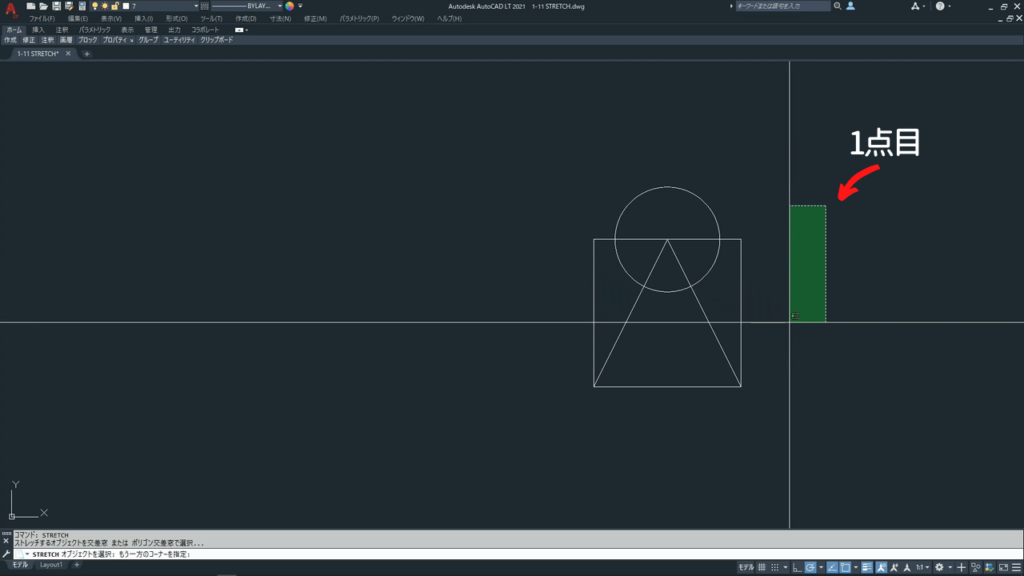
交差選択1点目をクリック
3 交差選択2点目
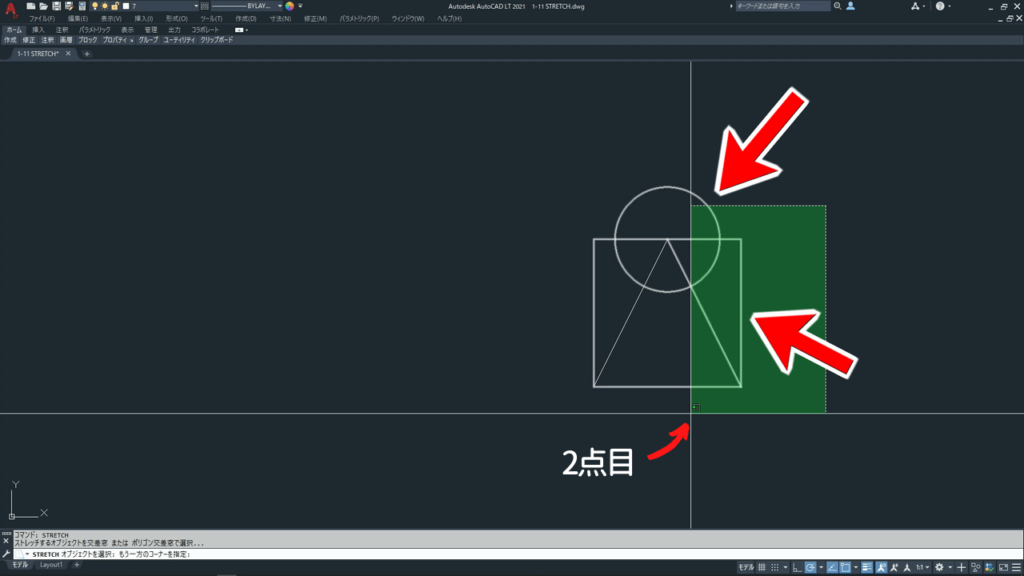
交差選択2点目をクリック
4 確定キー
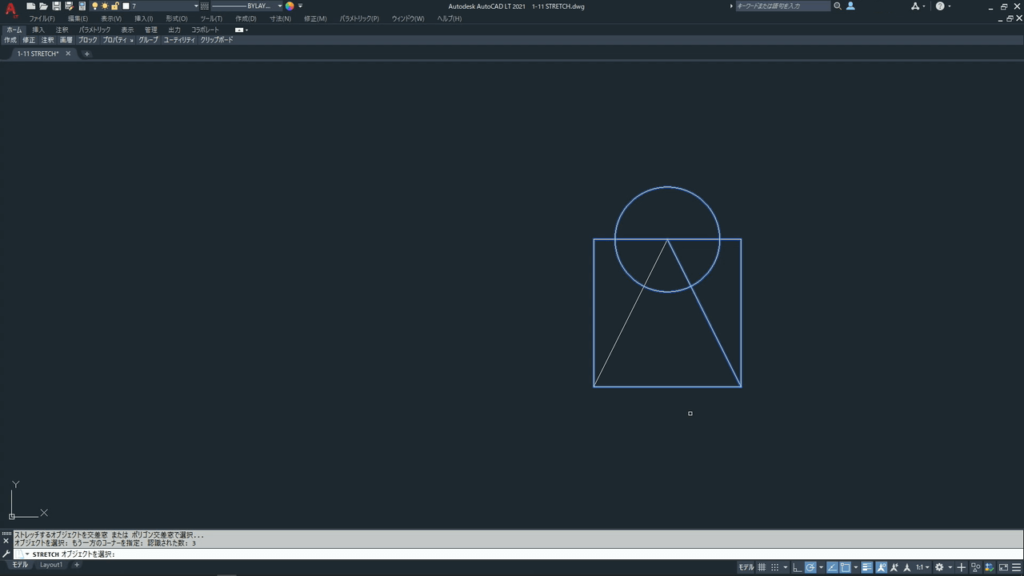
オブジェクト選択を確定
5 基点をクリック
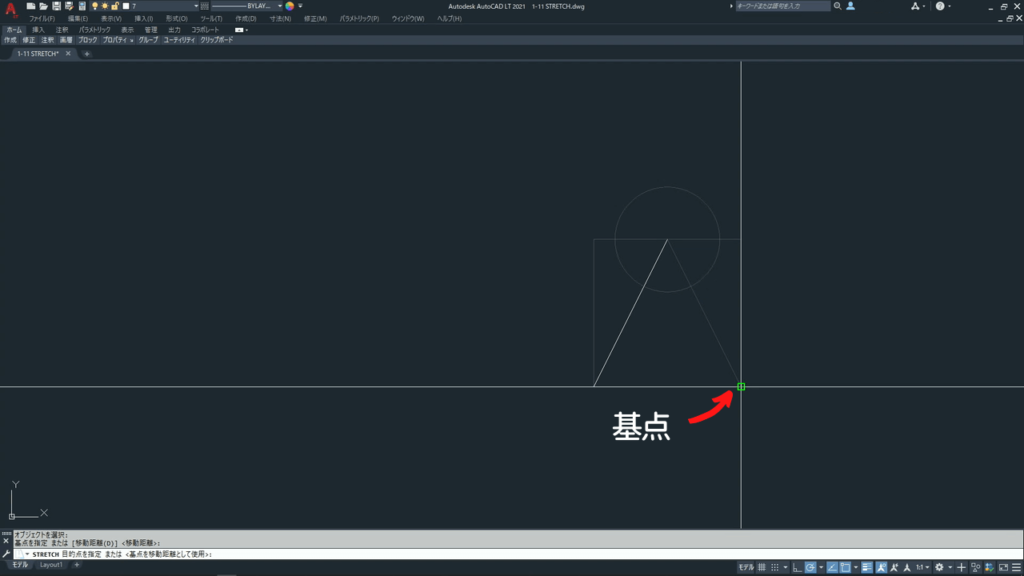
基点をクリック
6 目的点をクリック
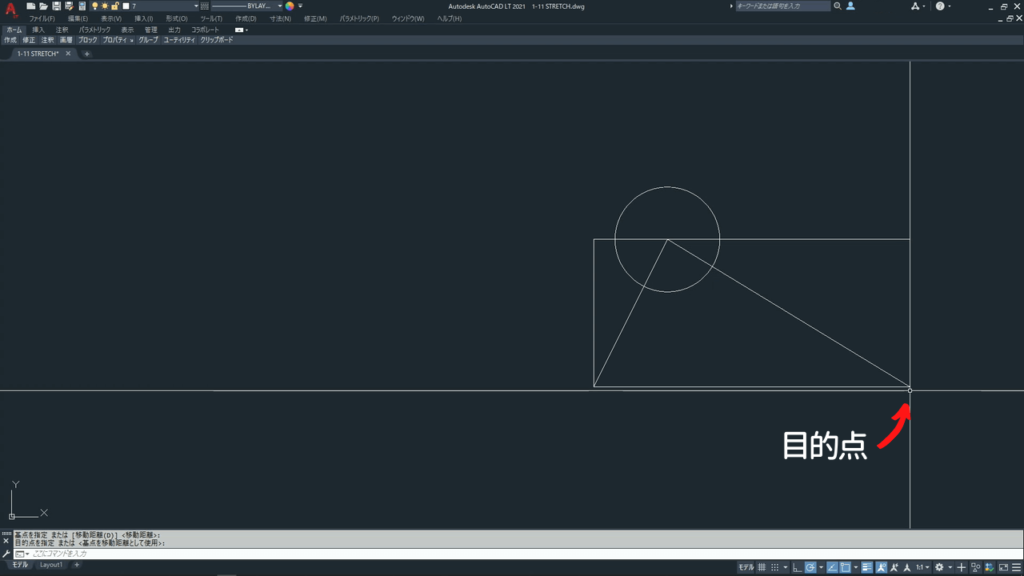
目的点をクリック
交差選択の外側にある頂点や端点の位置は変わらず、選択内にある頂点と端点のみが移動しストレッチします。
円はストレッチされませんので変化がなく、縦の線分は長さは同じ状態で移動しました。
交差選択の範囲を下記画像の様にした場合。
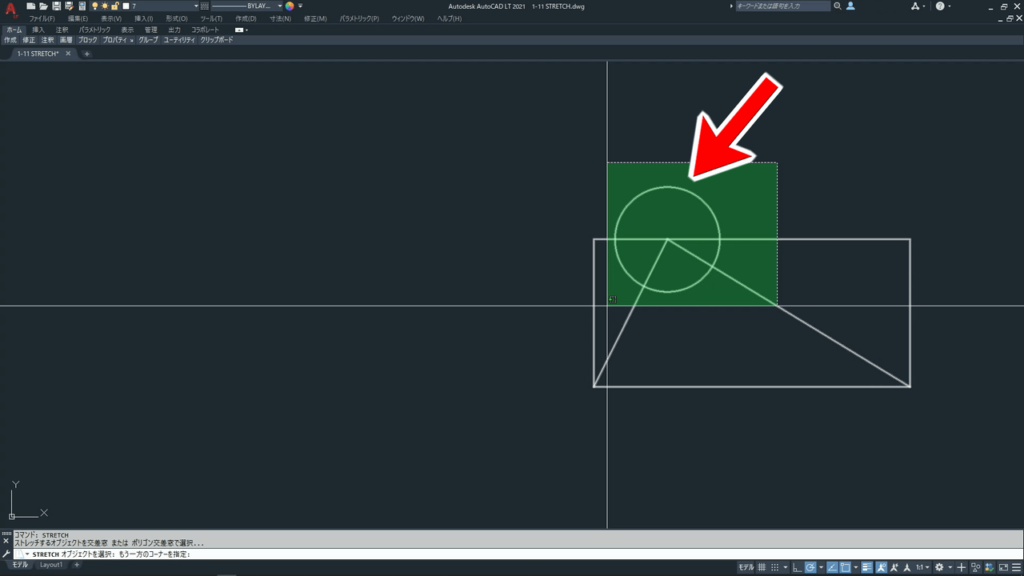
交差選択でオブジェクトを選択
交差選択の範囲に円が全て含まれているので移動されました。
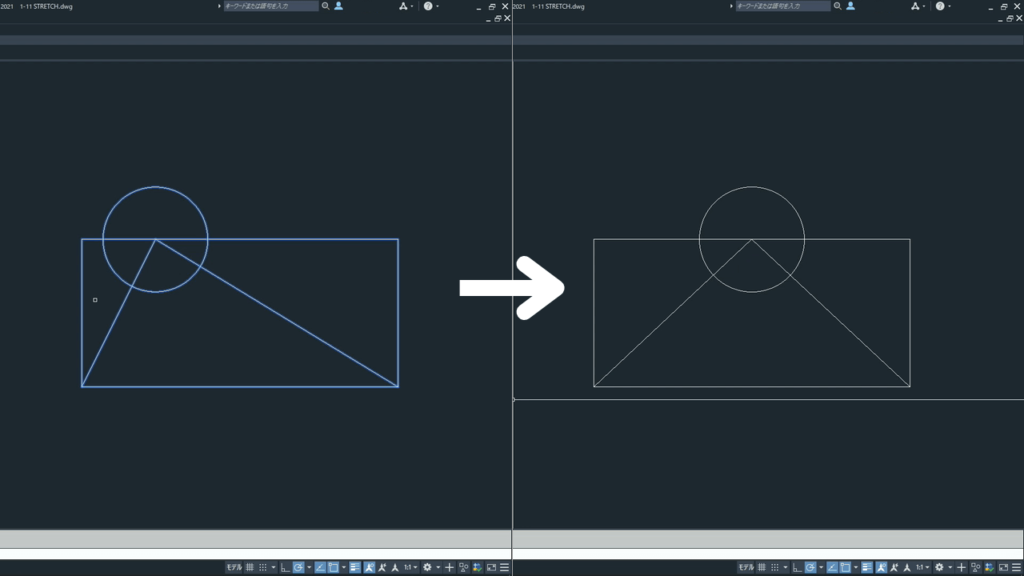
ストレッチ実行完了
終わりに
選択範囲によって結果が変わるので、ストレッチの結果を意識しながら範囲を指定しましょう。

![1-11. ストレッチ[STRETCH]](https://www.t-encourage.com/images/11-stretch0.png)
コメント